Canon POWERSHOT SX1 IS: Режим воспроизведения
Режим воспроизведения: Canon POWERSHOT SX1 IS
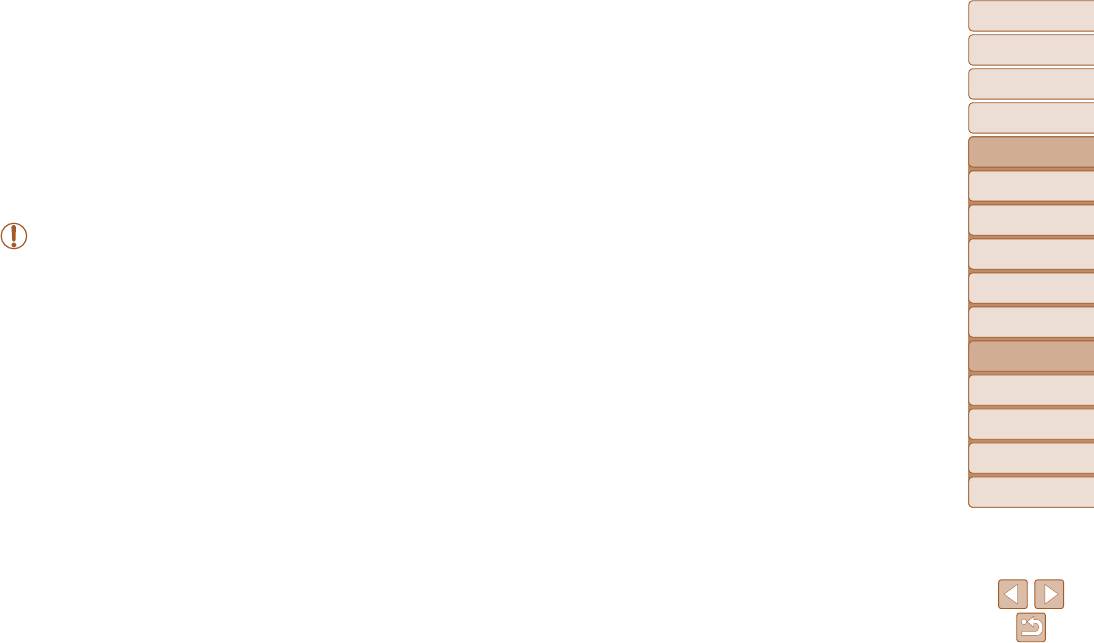
Обложка
Перед использованием
Обычные операции
с камерой
6
Режим воспроизведения
Основные операции
Руководство по
Просматривайте свои снимки, а также различными способами производите поиск или редактирование снимков
расширенным операциям
Основные сведения
1
о камере
• Для подготовки камеры к этим операциям нажмите кнопку <1>, чтобы перейти в режим воспроизведения.
Автоматический
2
режим
• Воспроизведение или редактирование переименованных изображений, изображений, уже отредактированных в компьютере, или изобра-
жений из других камер может оказаться невозможным.
Другие режимы
3
съемки
4
Режим P
5
Режимы Tv, Av и M
Просмотр..............................................................................70
Защита изображений ........................................................75
Пометка изображений как избранных ..........................81
Режим
Переключение режимов отображения ................................. 71
С помощью меню ..................................................................75
Редактирование фотографий ..........................................82
6
воспроизведения
Обзор и фильтрация изображений ................................71
Выбор изображений по одному ............................................76
Изменение размера изображений .......................................82
Выбор диапазона ...................................................................76
Переход между изображениями в индексе .........................71
Кадрирование ........................................................................ 82
7
Меню настройки
Задание сразу всех изображений ........................................ 77
Поиск изображений, удовлетворяющих
Изменение цветовых тонов изображения (Мои цвета) .......83
определенным условиям ....................................................... 72
Удаление изображений .....................................................78
Коррекция яркости изображения (i-Contrast) ....................... 84
8
Принадлежности
Варианты просмотра изображений ...............................73
Стирание сразу нескольких изображений ...........................78
Коррекция «красных глаз» .................................................... 84
Увеличение изображений .....................................................73
Поворот изображений.......................................................80
Редактирование видеофильмов .....................................85
9
Приложение
Просмотр слайд-шоу ............................................................. 73
С помощью меню ..................................................................80
Автоматическое воспроизведение связанных
Отключение автоматического поворота ..............................80
Алфавитный указатель
изображений (Умное отображение) .....................................74
69
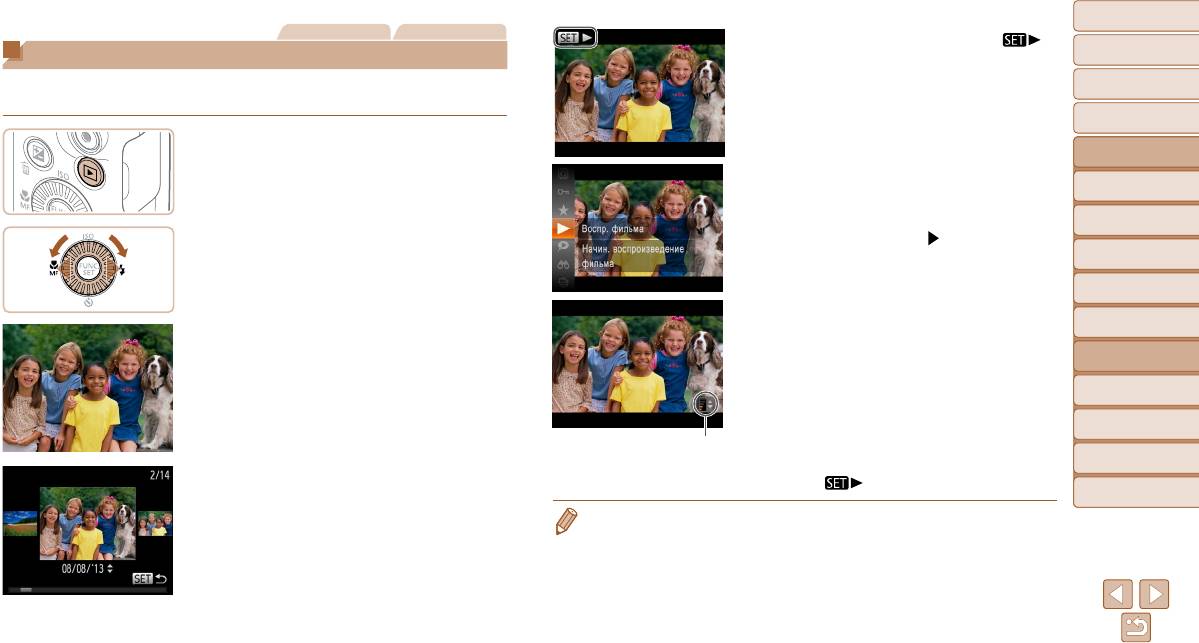
Обложка
Фотографии Видеофильмы
Видеофильмы обозначаются значком [ ].
Перед использованием
Просмотр
Для воспроизведения видеофильмов пере ходите
к шагу 3.
Обычные операции
После съемки фотографий или видеофильмов их можно просмотреть на экране
с камерой
в соответствии с приведенными ниже инструкциями.
Основные операции
1 Перейдите в режим воспроизведения.
Руководство по
расширенным операциям
Нажмите кнопку <1>.
3 Запустите воспроизведение
Основные сведения
Отображается последний снимок.
1
о камере
видеофильмов.
Автоматический
Для запуска воспроизведения нажмите кнопку
2
режим
<m>, выберите значок [
] (кнопками <o>
2 Просматривайте снимки.
Другие режимы
<p> или диском <5>), затем снова нажмите
3
съемки
Для просмотра предыдущего снимка нажмите
кнопку <
m
>.
кнопку <q> или поверните диск <5> против
4
Режим P
часовой стрелки. Для просмотра следующего
4 Отрегулируйте громкость.
снимка нажмите кнопку <r> или поверните
5
Режимы Tv, Av и M
Кнопками <o><p> настройте громкость.
диск <5> по часовой стрелке.
Когда индикатор громкости не отображается,
Режим
Для быстрого перехода между снимками нажи-
6
воспроизведения
для регулировки громкости используйте
майте и удерживайте нажатыми кнопки <q><r>.
кнопки <o><p>.
7
Меню настройки
При этом снимки выглядят зернистыми.
5 Приостановите воспроизведение.
Для приостановки или возобновления воспро-
8
Принадлежности
изведения нажмите кнопку <m>.
9
Приложение
После завершения видеофильма отображается
Для перехода в режим прокрутки экрана быстро
значок [ ].
Алфавитный указатель
поверните диск <
5
>. В этом режиме для пере-
• Для переключения из режима воспроизведения в режим съемки наполовину нажмите кнопку
хода между снимками поворачивайте диск <
5
>.
спуска затвора.
Для возврата в режим отображения одного
• Для отключения прокрутки экрана нажмите кнопку <n>, выберите пункт [Прокр. экрана]
изобра жения нажмите кнопку <m>.
на вкладке [1], затем выберите значение [Выкл.].
Для перехода между изображениями, сгруппи-
• Если требуется, чтобы при переключении в режим воспроизведения отображался самый
последний снимок, нажмите кнопку <n>, выберите на вкладе [1] пункт [Отображать]
рованными по дате съемки, нажимайте кнопки
и задайте для него значение [Посл. снятый].
<o><p> в режиме прокрутки экрана.
• Для изменения эффекта перехода между изображениями нажмите кнопку <n>,
выберите пункт [Переход] на вкладке [1], затем выберите требуемый эффект.
70
Индикатор громкости
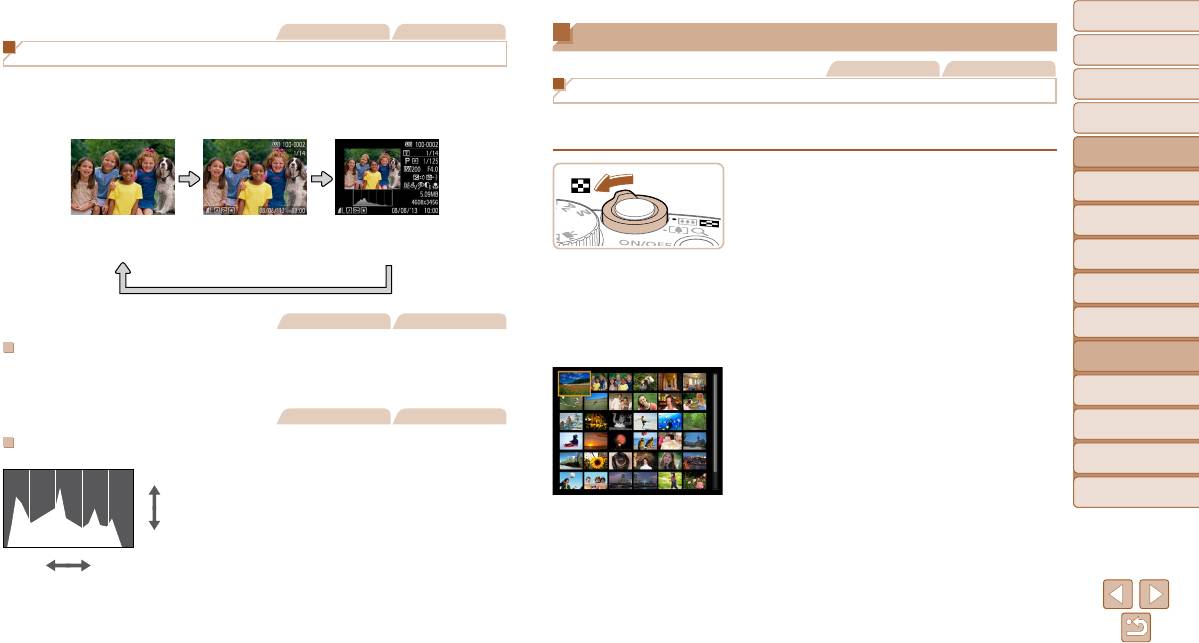
Обложка
Фотографии Видеофильмы
Обзор и фильтрация изображений
Перед использованием
Переключение режимов отображения
Фотографии Видеофильмы
Нажимайте кнопку <l> для просмотра на экране другой информации или для
Обычные операции
Переход между изображениями в индексе
с камерой
скрытия информации. Подробные сведения об отображаемой информации см. в разделе
«Воспроизведение (Подробная информация)» (=
119).
Отображая несколько изображений в виде индекса, можно быстро найти требуемое
Основные операции
изображение.
Руководство по
расширенным операциям
1 Изображения отображаются в виде
Основные сведения
1
о камере
индекса.
Автоматический
Для отображения изображений в виде индекса
Нет
Простая
Подробная
2
режим
информации
информация
информация
переместите рычаг зумирования в направлении
Другие режимы
<g>. Если переместить рычаг еще раз, число
3
съемки
отображаемых изображений увеличится.
4
Режим P
Для уменьшения числа отображаемых изобра-
Фотографии Видеофильмы
жений переместите рычаг зумирования в направ-
5
Режимы Tv, Av и M
лении <k>. При каждом перемещении рычага
Режим
Предупреждение о передержке (для ярких участков изображения)
число отображаемых изображений уменьшается.
6
воспроизведения
В режиме подробной информации обесцвеченные яркие участки изображения мигают
2 Выберите изображение.
на экране (=
7 1 ).
7
Меню настройки
Для прокрутки изображений поворачивайте
Фотографии Видеофильмы
диск <5>.
8
Принадлежности
Гистограмма
Для выбора изображения используйте кнопки
Приложение
<o><p><q><r>.
9
Больше
График, отображаемый в режиме подробной
Вокруг выбранного изображения отображается
Алфавитный указатель
информации (=
7 1 ), представляет собой
оранжевая рамка.
гисто грамму, показывающую распределение
Для просмотра выбранного изображения в режиме
Меньше
яркости на изображении. По горизонтальной оси
отображения одного изображения нажмите
откладывается степень яркости, а по вертикаль-
Темнее
Светлее
кнопку <m>.
ной оси – количество пикселов изображения,
имеющих соответствующий уровень яркости.
Просмотр гистограммы позволяет проверить
экспозицию.
71
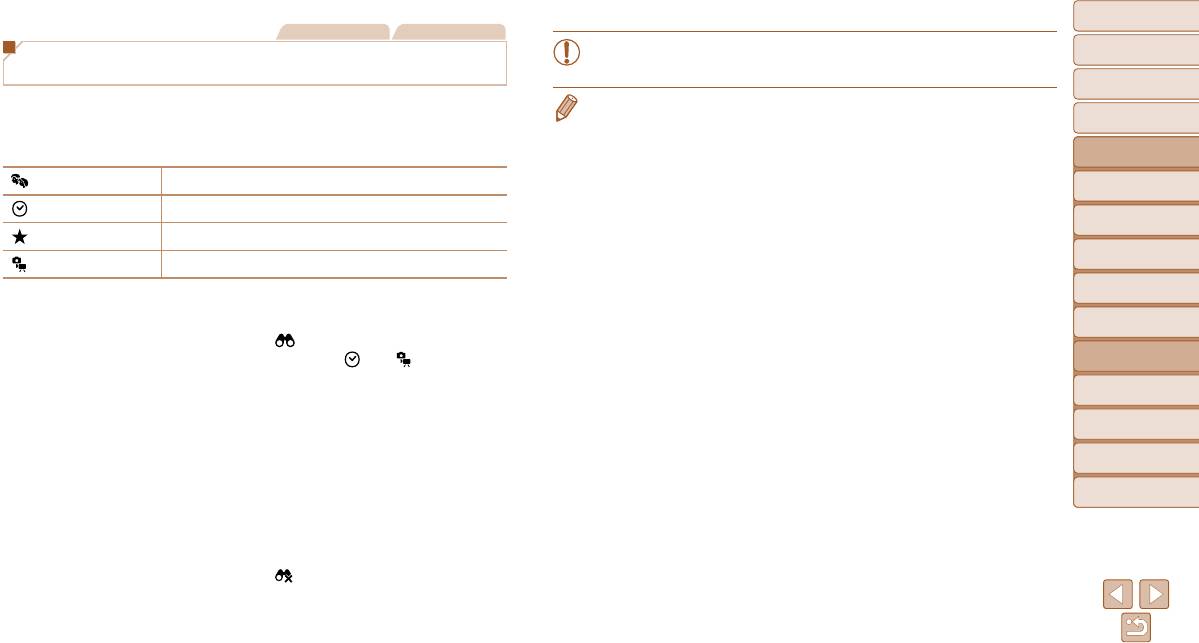
Обложка
Фотографии Видеофильмы
• Если камера не нашла изображений, удовлетворяющих каким-то условиям,
Поиск изображений, удовлетворяющих определенным
Перед использованием
эти условия будут недоступны.
условиям
Обычные операции
с камерой
Чтобы быстро найти требуемые изображения на карте памяти с большим количеством
• Для отображения или скрытия информации нажмите на шаге 2 кнопку <l>.
изображений, используйте режим фильтрации изображений в соответствии с задан ными
• Варианты просмотра найденных изображений (на шаге 2) включают в себя «Переход между
Основные операции
условиями. Можно также одновременно защитить (=
7 5 ) или удалить (=
7 8 ) все
изображениями в индексе» (=
7 1 ), «Увеличение изображений» (=
7 3 ) и «Просмотр
Руководство по
эти изображения.
слайд-шоу» (=
7 3 ). Все найденные изображения можно защитить, удалить, распечатать
расширенным операциям
или добавить в фотокнигу, выбрав пункт [Выбр. все найд. изобр.] в разделе «Защита
Люди Отображаются изображения с обнаруженными лицами.
Основные сведения
изображений» (=
7 5 ), «Стирание сразу нескольких изображений» (=
7 8 ), «Добавление
1
о камере
Перех. по дате Отображаются изображения, снятые в определенный день.
изображений в список печати (DPOF)» (=
107) или «Добавление изобра жений в фото-
Автоматический
книгу» (=
110).
2
режим
Избранные
Отображаются изображения, помеченные как избранные (=
8 1 ).
•
Если отредактировать изображения и сохранить их в виде новых изображений
(=
8 2 – 84),
Другие режимы
выводится сообщение и найденные изображения больше не отображаются.
3
Фото/видео Отображаются только фотографии или видеофильмы.
съемки
4
Режим P
1 Выберите условие поиска.
Нажмите кнопку <m>, выберите в меню
5
Режимы Tv, Av и M
значок [
], затем выберите условие (
=
2 3 ).
Режим
Если выбран пункт [ ] или [ ], с помощью
6
воспроизведения
кнопок <o><p><q><r> выберите условие
на отображаемом экране, затем нажмите
7
Меню настройки
кнопку <m>.
8
Принадлежности
2 Просмотрите отфильтрованные
изображения.
9
Приложение
Изображения, удовлетворяющие заданным усло-
виям, отображаются в желтых рамках. Для прос-
Алфавитный указатель
мотра только таких изображений нажимайте
кнопки <q><r>.
Для отмены отображения с фильтром выберите
значок [
] на шаге 1.
72
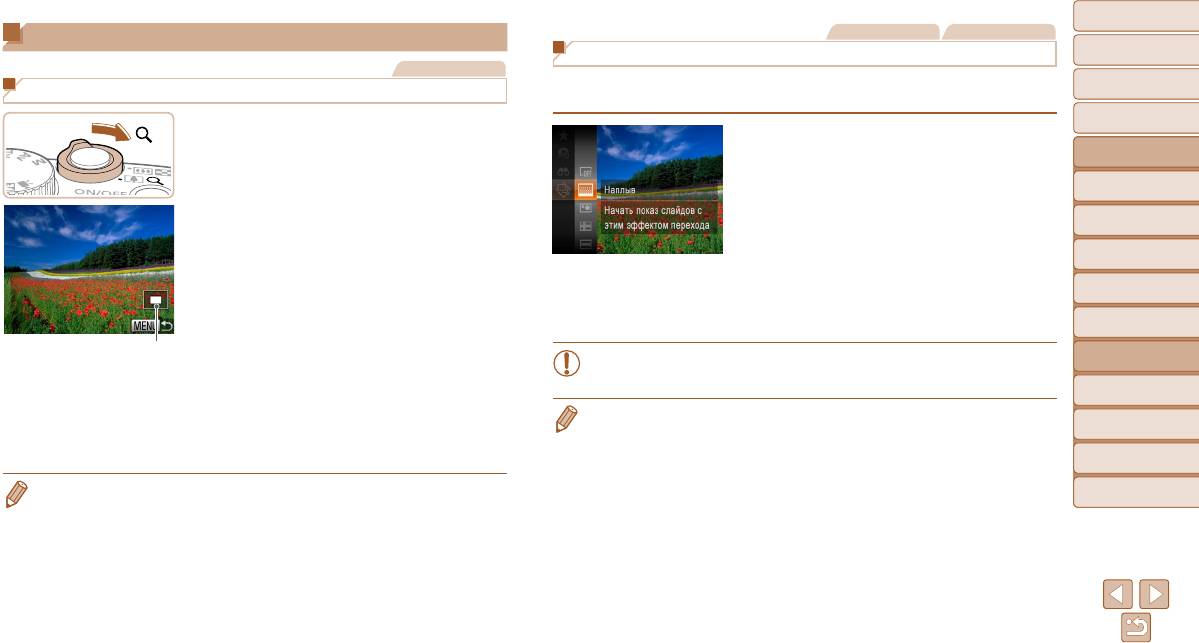
Обложка
Фотографии Видеофильмы
Варианты просмотра изображений
Перед использованием
Просмотр слайд-шоу
Фотографии
Автоматическое воспроизведение изображений с карты памяти производится следующим
Обычные операции
Увеличение изображений
с камерой
образом. Каждое изображение отображается в течение приблизительно 3 с.
Основные операции
1 Увеличьте изображение.
Выберите эффект перехода в слайд-шоу
При перемещении рычага зумирования в направ-
Руководство по
и запустите воспроизведение.
расширенным операциям
лении <k> изображение увеличивается.
Нажмите кнопку <m>, выберите в меню
Основные сведения
Продолжая удерживать рычаг зумирования
1
о камере
нажатым, можно увеличивать изображения
значок [.], затем выберите требуемый вариант
Автоматический
приблизительно в 10 раз.
(=
2 3 ).
2
режим
Для уменьшения переместите рычаг зумиро вания
В течение нескольких секунд отображается
Другие режимы
сообщение [Загрузка снимка], затем запускается
3
съемки
в направлении <g>. Продолжайте удерживать
для возврата в режим отображения одного
слайд-шоу.
4
Режим P
изображения.
Для прекращения слайд-шоу нажмите кнопку
<n>.
5
Режимы Tv, Av и M
2 Перемещайте отображаемую область
и переходите между изображениями,
Режим
• Во время слайд-шоу функции энергосбережения камеры (=
2 1 ) отключаются.
6
воспроизведения
как требуется.
Для перемещения отображаемой области нажи-
7
Меню настройки
майте кнопки <o><p><q><r>.
• Для приостановки или возобновления слайд-шоу нажмите кнопку <m>.
• Во время воспроизведения можно переключаться на другие изображения, нажимая
8
Принадлежности
Для перехода на другие изображения в режиме
увеличения поворачивайте диск <5>.
кнопки <q><r> или поворачивая диск <5>. Для быстрого перехода вперед или назад
Приложение
удерживайте кнопки <q><r> нажатыми.
9
• В режиме поиска изображений (=
7 2 ) воспроизводятся только изображения, удовле тво-
• В режим отображения одного изображения из режима увеличения можно вернуться, нажав
Алфавитный указатель
ряющие условиям поиска.
кнопку <n>.
73
Приблизительное положение
отображаемой области
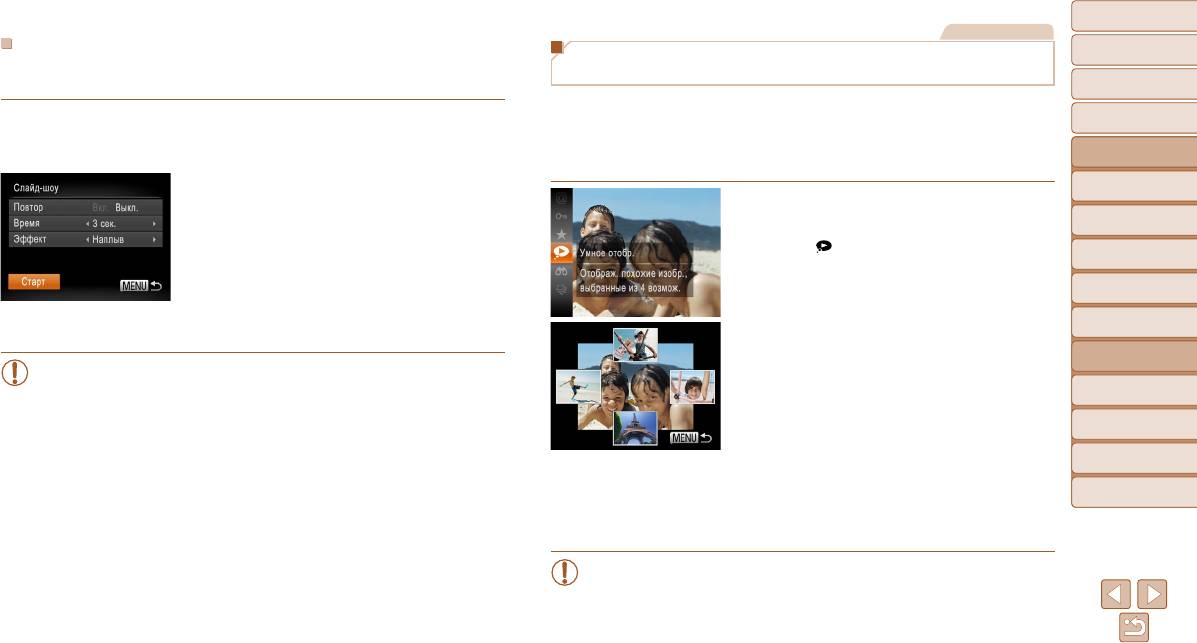
Обложка
Фотографии
Изменение параметров слайд-шоу
Автоматическое воспроизведение связанных изображений
Перед использованием
Можно задать повтор слайд-шоу, выбрать переходы между изображениями и время
(Умное отображение)
Обычные операции
отображения каждого изображения.
с камерой
На основе текущего изображения камера предлагает четыре изображения, которые,
1 Откройте экран настройки.
возможно, Вы захотите посмотреть. После выбора одного из этих изображений для
Основные операции
просмотра камера предлагает еще 4 изображения. Это интересный способ воспро из-
Нажмите кнопку <n> и выберите пункт
Руководство по
ведения изображений в неожиданном порядке. Попробуйте эту функцию после съемки
[Слайд-шоу] на вкладке [1] (=
2 4 ).
расширенным операциям
большого количества кадров с разнообразными сюжетами.
Основные сведения
2 Выполните настройки.
1
о камере
Выберите настраиваемый пункт меню, затем
1 Выберите умное отображение.
Автоматический
2
выберите требуемое значение (=
2 4 ).
Нажмите кнопку <m>, затем выберите в меню
режим
Чтобы запустить слайд-шоу со своими пара-
пункт [
] (=
2 3 ).
Другие режимы
3
съемки
метрами, выберите пункт [Старт] и нажмите
Отображаются 4 изображения-кандидата.
кнопку <m>.
4
Режим P
Для возврата на экран меню нажмите кнопку
Режимы Tv, Av и M
<n>.
5
2 Выберите изображение.
Режим
Кнопками <o><p><q><r> выберите изобра-
6
воспроизведения
• Значение параметра [Время] не может быть изменено, если для параметра
жение, которое хотите просмотреть следующим.
[Эффект] выбрано значение [Пузырек].
Выбранное изображение отображается в центре,
7
Меню настройки
окруженное следующими 4 изображениями-
кандидатами.
8
Принадлежности
Для отображения центрального изображения
9
Приложение
во весь экран нажмите кнопку <
m
>. Для
восстановления исходного отображения снова
Алфавитный указатель
нажмите кнопку <
m
>.
При нажатии кнопки <n> восстанавли-
вается режим отображения одного изображения.
• В режиме «Умное отображение» воспроизводятся только фотографии, снятые
данной камерой.
• В указанных ниже случаях функция «Умное отображение» недоступна:
-при наличии менее 50 фотографий, снятых данной камерой;
-в данный момент отображается неподдерживаемое изображение;
-изображения отображаются с фильтром (=
7 1 ).
74
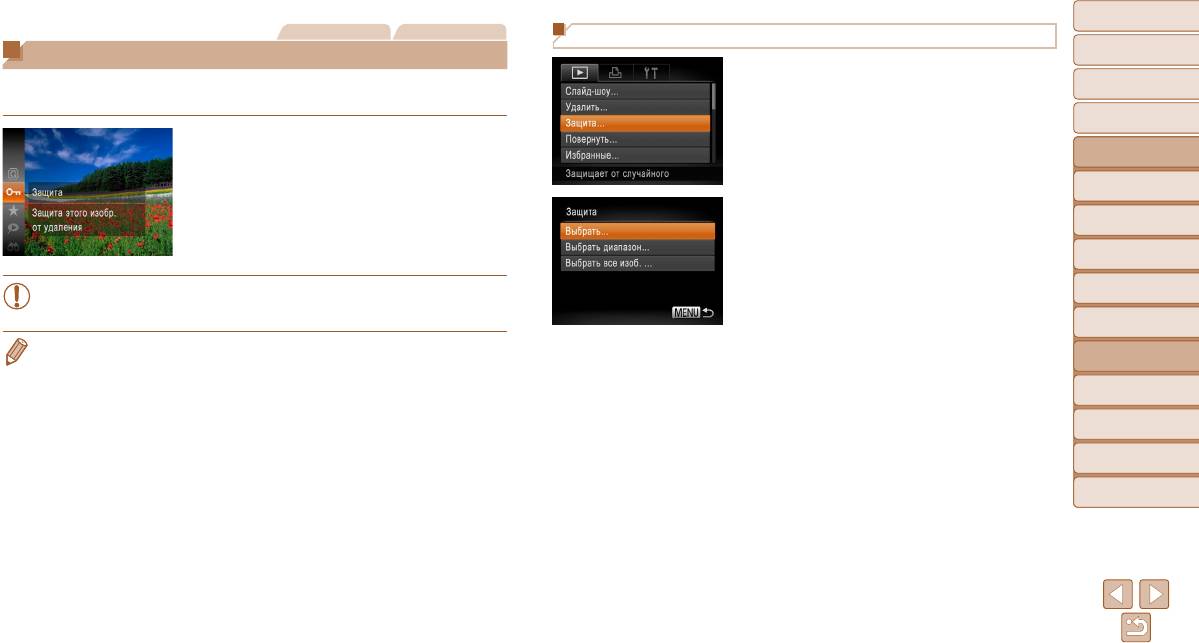
Обложка
Фотографии Видеофильмы
С помощью меню
Перед использованием
Защита изображений
1 Откройте экран настройки.
Обычные операции
Защищайте важные изображения для предотвращения случайного стирания камерой
Нажмите кнопку <n> и выберите пункт
с камерой
(=
7 8 ).
[Защита] на вкладке [1] (=
2 4 ).
Основные операции
Нажмите кнопку <m>, затем выберите в меню
Руководство по
расширенным операциям
значок [:] (=
2 3 ). Отображается сообщение
[Защищено].
Основные сведения
1
о камере
Для отмены защиты повторите эту операцию
2 Укажите способ выбора.
Автоматический
и снова выберите значок [:], затем нажмите
2
режим
Выберите пункт меню и требуемое значение
кнопку <m>.
Другие режимы
(=
2 4 ).
3
съемки
Для возврата на экран меню нажмите кнопку
• При форматировании карты памяти защищенные изображения с этой карты
Режим P
<n>.
4
будут стерты (=
9 1 , 92).
5
Режимы Tv, Av и M
• Защищенные изображения невозможно удалить с помощью предусмотренной в камере
Режим
функции удаления. Чтобы удалить их таким способом, сначала отмените защиту.
6
воспроизведения
7
Меню настройки
8
Принадлежности
9
Приложение
Алфавитный указатель
75
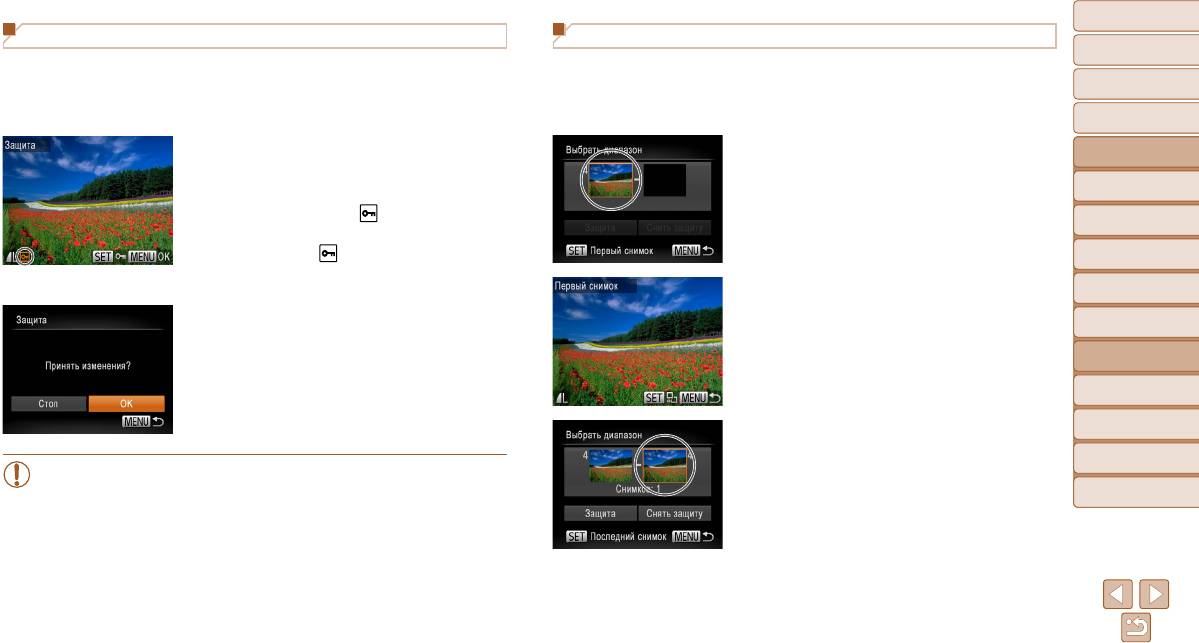
Обложка
Выбор изображений по одному
Выбор диапазона
Перед использованием
1 Выберите пункт [Выбрать].
1 Выберите пункт [Выбрать диапазон].
Обычные операции
В соответствии с инструкциями шага 2 пункта
В соответствии с инструкциями шага 2 пункта
с камерой
«С помощью меню» (=
7 5 ) выберите пункт
«С помощью меню» (=
7 5 ) выберите пункт
Основные операции
[Выбрать] и нажмите кнопку <m>.
[Выбрать диапазон] и нажмите кнопку <m>.
Руководство по
2 Выберите изображение.
2 Выберите начальное изображение.
расширенным операциям
Кнопками <q><r> или диском <5> выбе рите
Нажмите кнопку <m>.
Основные сведения
изображение, затем нажмите кнопку <m>.
1
о камере
Отображается значок [
].
Автоматический
2
режим
Чтобы отменить выбор, снова нажмите кнопку
Другие режимы
<m>. Значок [
] больше не отображается.
3
съемки
Повторите эту операцию для задания других
изображений.
Режим P
Кнопками <q><r> или диском <5> выберите
4
изображение, затем нажмите кнопку <m>.
3 Установите защиту изображения.
5
Режимы Tv, Av и M
Нажмите кнопку <n>. Отображается
Режим
сообщение с запросом подтверждения.
6
воспроизведения
Кнопками <q><r> или диском <5> выбе рите
7
Меню настройки
вариант [OK], затем нажмите кнопку <m>.
8
Принадлежности
3 Выберите конечное изображение.
Нажмите кнопку <r>, выберите пункт [Последний
9
Приложение
• Если переключиться в режим съемки или выключить камеру до завершения
снимок], затем нажмите кнопку <m>.
процесса настройки на шаге 3, изображения не будут защищены.
Алфавитный указатель
76
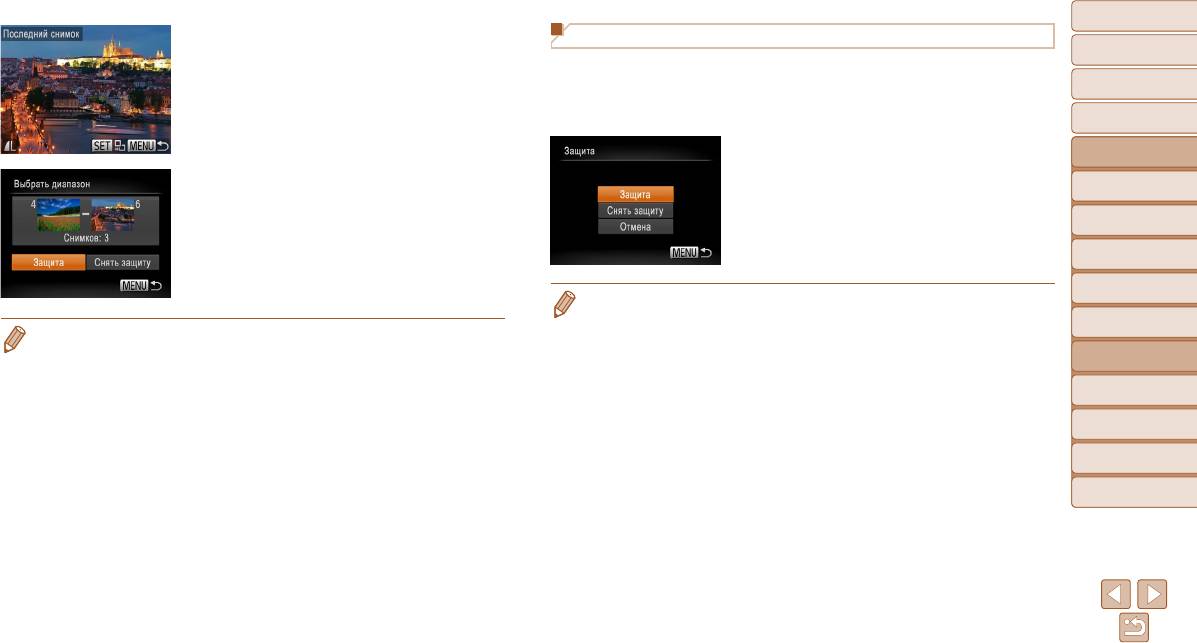
Обложка
Кнопками <q><r> или диском <5> выберите
Задание сразу всех изображений
Перед использованием
изображение, затем нажмите кнопку <m>.
1 Выберите пункт [Выбрать все изоб.].
В качестве последнего изображения не могут
Обычные операции
В соответствии с инструкциями шага 2 пункта
с камерой
быть выбраны изображения, расположенные
«С помощью меню» (=
7 5 ) выберите пункт
перед первым изображением.
Основные операции
[Выбрать все изоб.] и нажмите кнопку <m>.
Руководство по
2 Установите защиту изображений.
расширенным операциям
Кнопками <o><p> или диском <5> выберите
Основные сведения
4 Установите защиту изображений.
пункт [Защита], затем нажмите кнопку <m>.
1
о камере
Кнопкой <p> выберите пункт [Защита], затем
Автоматический
нажмите кнопку <
m
>.
2
режим
Другие режимы
3
съемки
4
Режим P
• Чтобы отменить защиту для групп изображений, выберите пункт [Снять защиту] на шаге 4
раздела «Выбор диапазона» или на шаге 2 раздела «Задание сразу всех изображений».
5
Режимы Tv, Av и M
• Первое и последнее изображения можно также выбрать диском <5>, когда отобра жа-
ется верхний экран из шагов 2 и 3.
Режим
6
воспроизведения
7
Меню настройки
8
Принадлежности
9
Приложение
Алфавитный указатель
77
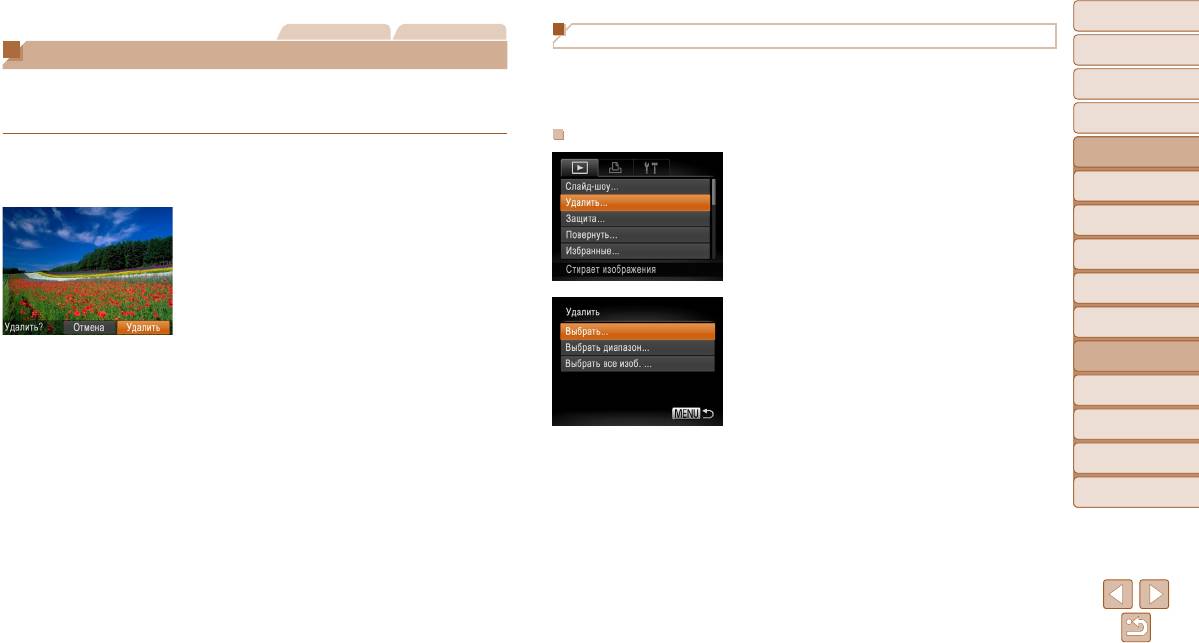
Обложка
Фотографии Видеофильмы
Стирание сразу нескольких изображений
Перед использованием
Удаление изображений
Можно выбрать несколько изображений и удалить их за одну операцию. Будьте осто рожны
Обычные операции
Ненужные изображения можно выбирать и удалять по одному. Будьте осторожны при
при удалении изображений, так как их невозможно восстановить. Однако защищенные
с камерой
удалении изображений, так как их невозможно восстановить. Однако защищенные
изображения (=
7 5 ) удалить невозможно.
изображения (=
7 5 ) удалить невозможно.
Основные операции
Указание способа выбора
Руководство по
1 Выберите изображение для удаления.
расширенным операциям
Кнопками <q><r> или диском <5> выберите
1 Откройте экран настройки.
Основные сведения
изображение.
Нажмите кнопку <n> и выберите пункт
1
о камере
[Удалить] на вкладке [1] (=
2 4 ).
Автоматический
2 Удалите изображение.
2
режим
Нажмите кнопку <a>.
Другие режимы
3
съемки
После появления запроса [Удалить?] кнопками
<q><r> или диском <5> выберите пункт
4
Режим P
[Удалить], затем нажмите кнопку <m>.
2 Укажите способ выбора.
Текущее изображение удаляется.
5
Режимы Tv, Av и M
Выберите пункт меню и требуемое значение
Для отмены удаления кнопками <q><r> или
Режим
(=
2 4 ).
диском <5> выберите пункт [Отмена], затем
6
воспроизведения
Для возврата на экран меню нажмите кнопку
нажмите кнопку <
m
>.
<n>.
7
Меню настройки
8
Принадлежности
9
Приложение
Алфавитный указатель
78
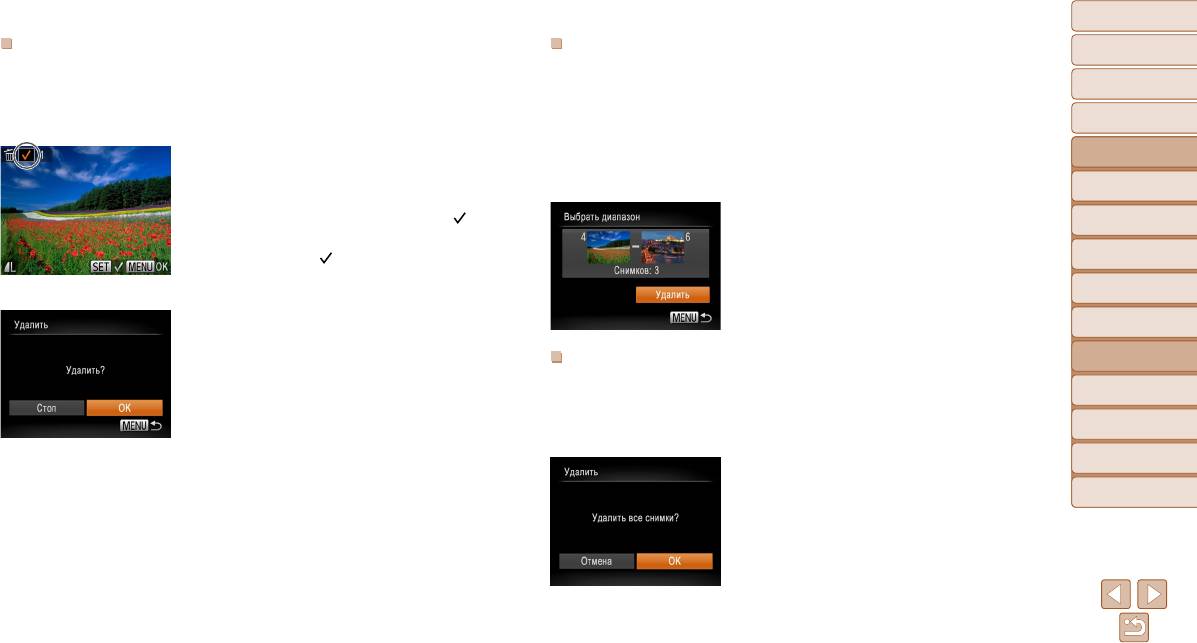
Обложка
Выбор изображений по одному
Выбор диапазона
Перед использованием
1 Выберите пункт [Выбрать].
1 Выберите пункт [Выбрать диапазон].
Обычные операции
В соответствии с шагом 2 раздела «Указание
В соответствии с шагом 2 раздела «Указание
с камерой
способа выбора» (=
7 8 ) выберите пункт
способа выбора» (=
7 8 ) выберите пункт
Основные операции
[Выбрать] и нажмите кнопку <m>.
[Выбрать диапазон] и нажмите кнопку <m>.
2 Выберите изображения.
Руководство по
2 Выберите изображение.
расширенным операциям
Для задания изображений выполните шаги 2 – 3
После выбора изображения в соответствии
Основные сведения
раздела «Выбор диапазона» (=
7 6 ).
1
о камере
с шагом 2 раздела «Выбор изображений по
одному» (=
7 6 ) отображается значок [ ].
Автоматический
3 Удалите изображения.
2
режим
Чтобы отменить выбор, снова нажмите кнопку
Кнопкой <p> выберите пункт [Удалить], затем
Другие режимы
<m>. Значок [
] больше не отображается.
нажмите кнопку <m>.
3
съемки
Повторите эту операцию для задания других
4
Режим P
изображений.
5
Режимы Tv, Av и M
3 Удалите изображение.
Нажмите кнопку <n>. Отображается
Режим
6
сообщение с запросом подтверждения.
Задание сразу всех изображений
воспроизведения
Кнопками <q><r> или диском <5> выбе рите
1 Выберите пункт [Выбрать все изоб.].
7
Меню настройки
вариант [OK], затем нажмите кнопку <m>.
В соответствии с шагом 2 раздела «Указание
способа выбора» (=
7 8 )
выберите пункт [Выбрать
8
Принадлежности
все изоб.] и нажмите кнопку <
m
>.
9
Приложение
2 Удалите изображения.
Кнопками <q><r> или диском <5> выберите
Алфавитный указатель
вариант [OK], затем нажмите кнопку <m>.
79
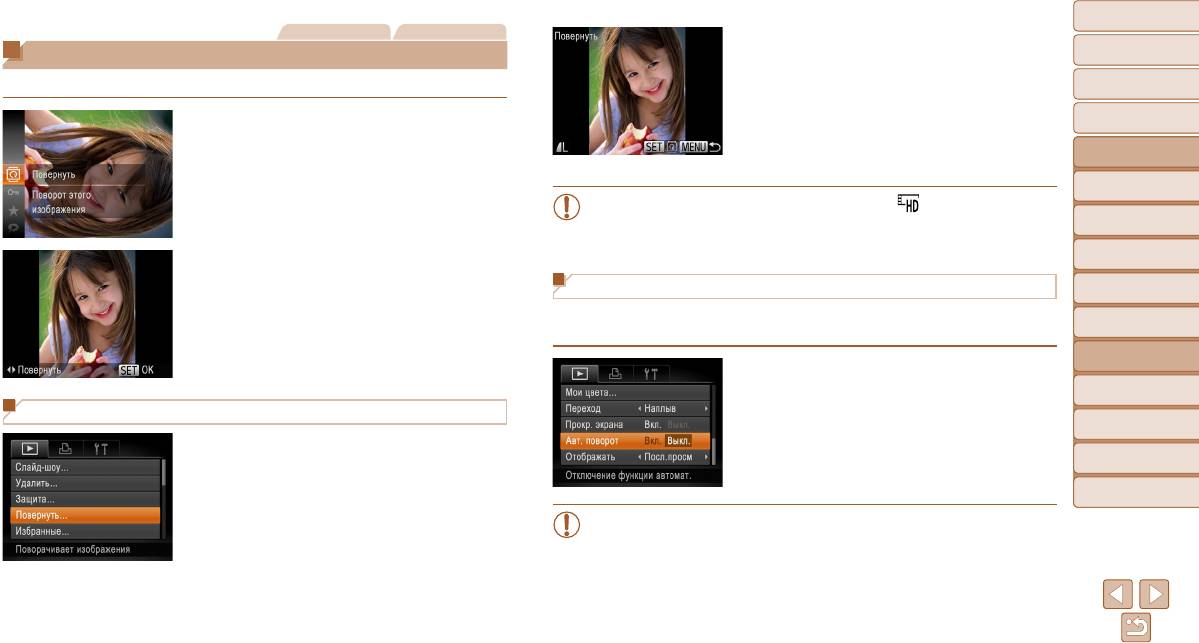
Обложка
Фотографии Видеофильмы
2 Поверните изображение.
Перед использованием
Поворот изображений
Кнопками <q><r> или диском <5> выберите
Обычные операции
Измените ориентацию изображений и сохраните их, как указано ниже.
изображение.
с камерой
При каждом нажатии кнопки <m> изображение
Основные операции
1 Выберите значок [\].
поворачивается на 90°.
Нажмите кнопку <m>, затем выберите в меню
Для возврата на экран меню нажмите кнопку
Руководство по
расширенным операциям
значок [\] (=
2 3 ).
<n>.
Основные сведения
1
о камере
• Поворот видеофильмов с качеством изображения [
] невозможен.
Автоматический
• Если для параметра [Авт. поворот] задано значение [Выкл.], поворот изобра-
2
режим
жений невозможен (=
8 0 ).
Другие режимы
3
съемки
2 Поверните изображение.
Нажмите кнопку <q> или <r>, в зависимости
Отключение автоматического поворота
4
Режим P
от требуемого направления. При каждом
Для отключения автоматического поворота изображений в зависимости от текущей
нажатии кнопки изображение поворачивается
5
Режимы Tv, Av и M
ориентации камеры выполните приведенные ниже шаги.
на 90°. Нажмите кнопку <m> для завершения
Режим
настройки.
6
воспроизведения
Нажмите кнопку <n>, выберите пункт
[Авт. поворот] на вкладке [1], затем выберите
7
Меню настройки
С помощью меню
значение [Выкл.] (=
2 4 ).
8
Принадлежности
1 Выберите пункт [Повернуть].
9
Приложение
Нажмите кнопку <n> и выберите пункт
[Повернуть] на вкладке [1] (=
2 4 ).
Алфавитный указатель
• Если для параметра [Авт. поворот] задано значение [Выкл.], поворот изобра-
жений невозможен (=
8 0 ). Кроме того, уже повернутые изображения будут
отображаться в исходной ориентации.
• Даже если для параметра [Авт. поворот] задано значение [Выкл.], в режиме
«Умное отображение» (=
7 4 ) изображения, снятые в вертикальной ориен-
тации, отображаются вертикально, а повернутые изображения отображаются
в повернутой ориентации.
80
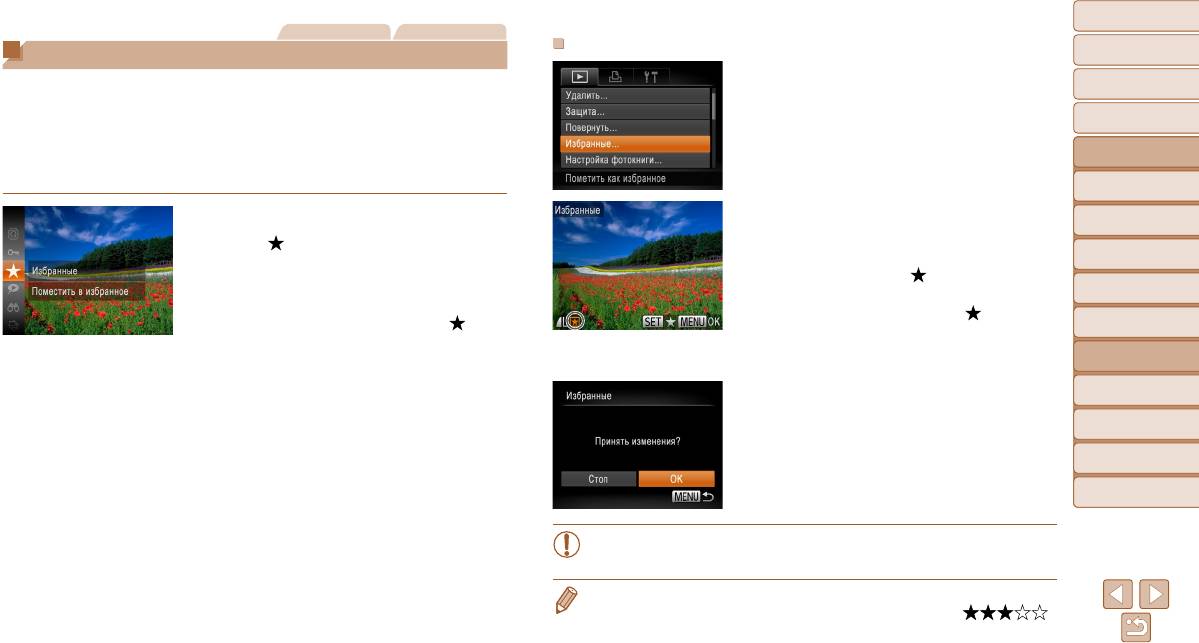
Обложка
Фотографии Видеофильмы
Перед использованием
Пометка изображений как избранных
С помощью меню
1 Выберите пункт [Избранные].
Обычные операции
Изображения можно систематизировать, помечая их как избранные. Выбрав категорию
с камерой
в режиме воспроизведения с фильтром, можно применять указанные ниже операции
Нажмите кнопку <n> и выберите пункт
только ко всем таким изображениями.
[Избранные] на вкладке [1] (=
2 4 ).
Основные операции
• Просмотр (=
7 0 ), Просмотр слайд-шоу (=
7 3 ), Защита изображений (=
7 5 ),
Руководство по
Удаление изображений (=
7 8 ), Добавление изображений в список печати (DPOF)
расширенным операциям
(=
107), Добавление изображений в фотокнигу (=
110)
Основные сведения
1
о камере
Автоматический
Нажмите кнопку <m>, затем выберите в меню
2 Выберите изображение.
2
режим
пункт [
] (=
2 3 ).
Кнопками <q><r> или диском <5> выберите
Другие режимы
изображение, затем нажмите кнопку <m>.
Отображается сообщение [Помечено как
3
съемки
Отображается значок [ ].
избранное].
4
Режим P
Чтобы отменить пометку изображения, снова
Чтобы отменить пометку изображения, повто рите
нажмите кнопку <m>. Значок [ ] больше
эту операцию и снова выберите значок [
], затем
5
Режимы Tv, Av и M
не отображается.
нажмите кнопку <m>.
Повторите эту операцию для выбора дополни-
Режим
6
воспроизведения
тельных изображений.
3 Завершите процесс настройки.
7
Меню настройки
Нажмите кнопку <n>. Отображается
8
Принадлежности
сообщение с запросом подтверждения.
Кнопками <q><r> или диском <5> выберите
9
Приложение
вариант [OK], затем нажмите кнопку <m>.
Алфавитный указатель
•
Если переключиться в режим съемки или выключить камеру до завершения
процесса настройки на шаге 3, изображения не будут помечены как избранные.
• При передаче в компьютеры, работающие под управлением ОС Windows 8, Windows 7 или
Windows Vista, избранные изображения получают оценку «три звездочки» (
).
(Не относится к видеофильмам.)
81
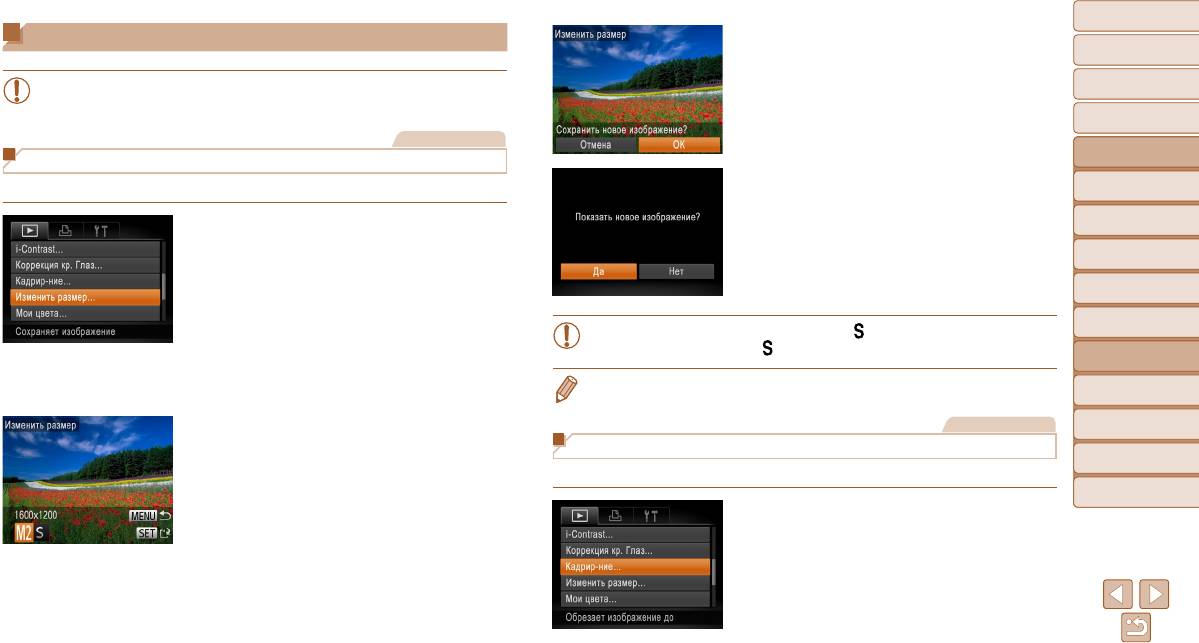
Обложка
Редактирование фотографий
4 Сохраните новое изображение.
Перед использованием
Кнопками <q><r> или диском <5> выбе рите
вариант [OK], затем нажмите кнопку <m>.
Обычные операции
• Редактирование изображений (=
8 2 – 85) возможно только при наличии
с камерой
достаточного места на карте памяти.
Изображение сохраняется в виде нового файла.
Основные операции
Фотографии
Руководство по
Изменение размера изображений
расширенным операциям
Основные сведения
Сохраните копию изображений с меньшим разрешением.
5 Просмотрите новое изображение.
1
о камере
Нажмите кнопку <n>. Отображается
Автоматический
запрос [Показать новое изображение?].
2
режим
1 Выберите пункт [Изменить размер].
Кнопками <q><r> или диском <5> выберите
Другие режимы
Нажмите кнопку <n> и выберите пункт
3
вариант [Да], затем нажмите кнопку <m>.
съемки
[Изменить размер] на вкладке [1] (=
2 4 ).
Отображается сохраненное изображение.
4
Режим P
5
Режимы Tv, Av и M
• Для изображений, снятых с разрешением [
] (=
3 6 ) или сохраненных
на шаге 3 с разрешением [
], редактирование невозможно.
Режим
2 Выберите изображение.
6
воспроизведения
Кнопками <q><r> или диском <5> выберите
• Изменение размера изображений на более высокие разрешения невозможно.
7
Меню настройки
изображение, затем нажмите кнопку <m>.
Фотографии
Принадлежности
3 Выберите размер изображения.
8
Кадрирование
Кнопками <q><r> или диском <5> выбе-
9
Приложение
рите размер, затем нажмите кнопку <m>.
Можно указать часть изображения для сохранения в виде отдельного файла изображения.
Отображается запрос [Сохранить новое
Алфавитный указатель
изображение?].
1 Выберите пункт [Кадрир-ние].
Нажмите кнопку <n> и выберите пункт
[Кадрир-ние] на вкладке [1] (=
2 4 ).
82
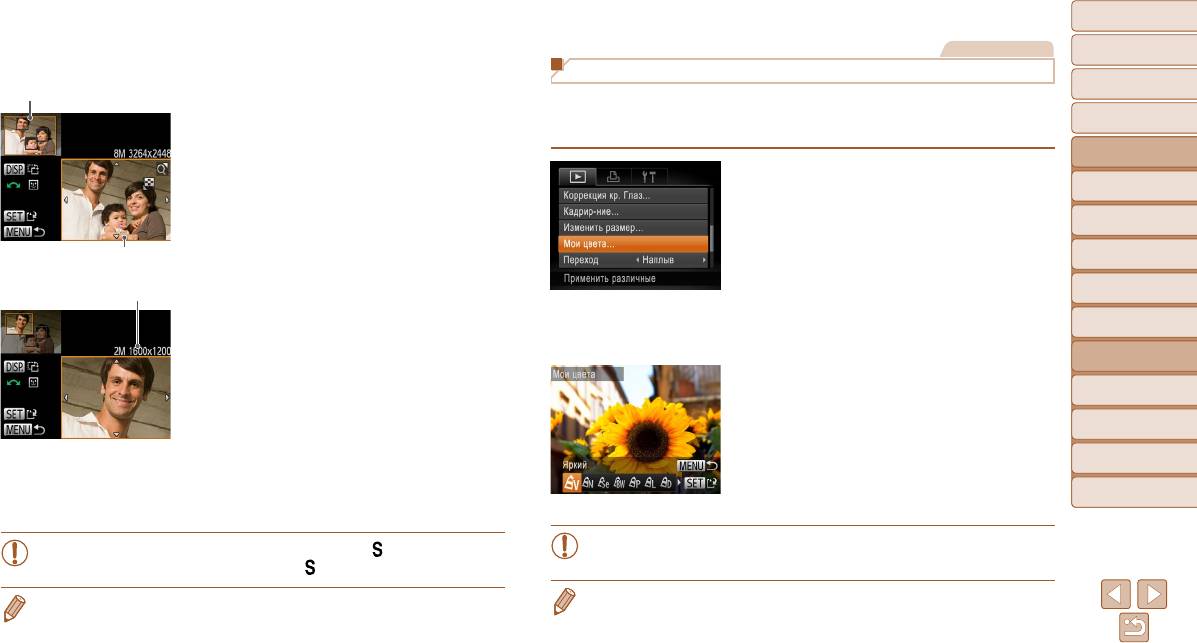
Обложка
2 Выберите изображение.
Фотографии
Кнопками <q><r> или диском <5> выберите
Перед использованием
изображение, затем нажмите кнопку <m>.
Изменение цветовых тонов изображения (Мои цвета)
Обычные операции
Область обрезки
с камерой
3 Настройте область обрезки.
Можно настроить цвета изображения и сохранить отредактированное изображение
Вокруг обрезаемой части изображения отобра-
в отдельный файл. Подробнее о каждом из вариантов см. в разделе «Изменение
Основные операции
жается рамка.
цветовых тонов изображения (Мои цвета)» (=
5 5 ).
Руководство по
Исходное изображение отображается в левом
расширенным операциям
верхнем углу, а предварительный просмотр обре-
1 Выберите пункт [Мои цвета].
Основные сведения
1
занного изображения – в правом нижнем углу.
о камере
Нажмите кнопку <n>, затем выберите
Чтобы изменить размер рамки, перемещайте
пункт [Мои цвета] на вкладке [1] (=
2 4 ).
Автоматический
2
режим
рычаг зумирования.
Другие режимы
Предварительный просмотр
Для перемещения рамки нажимайте кнопки
3
съемки
изображения после обрезки
<o><p><q><r>.
Разрешение после обрезки
Для изменения ориентации рамки нажмите
4
Режим P
кнопку <l>.
2 Выберите изображение.
5
Режимы Tv, Av и M
Обнаруженные на изображении лица заключаются
Кнопками <q><r> или диском <5> выберите
в серые рамки на левом верхнем изображении.
изображение, затем нажмите кнопку <m>.
Режим
6
Чтобы кадрировать изображение на основе этой
воспроизведения
рамки, поворачивайте диск <5> для выбора
3 Выберите вариант.
7
Меню настройки
другой рамки.
Кнопками <q><r> или диском <
5
> выберите
Нажмите кнопку <m>.
вариант, затем нажмите кнопку <
m
>.
8
Принадлежности
4
Сохраните изображение в новый файл
4 Сохраните изображение в новый файл
и просмотрите его.
9
Приложение
и просмотрите его.
Выполните шаги 4 – 5 раздела «Изменение
Выполните шаги 4 – 5 раздела «Изменение
Алфавитный указатель
размера изображений» (=
8 2 ).
размера изображений» (=
8 2 ).
• Качество многократно отредактированных таким образом изображений каждый
• Редактирование изображений, снятых с разрешением [
] (=
3 6 ), или
раз немного снижается, и может оказаться невозможно получить требуемый цвет.
изобра жений, размер которых изменен на [ ] (=
8 2 ), невозможно.
• Цвета изображений, отредактированных с помощью этой функции, могут немного отли чаться
• Изображения, для которых поддерживается обрезка, после обрезки сохраняют исходный
формат кадра.
от цветов изображений, снятых с использованием функции «Мои цвета» (=
5 5 ).
• Разрешение обрезанных изображений ниже, чем у исходных изображений.
83
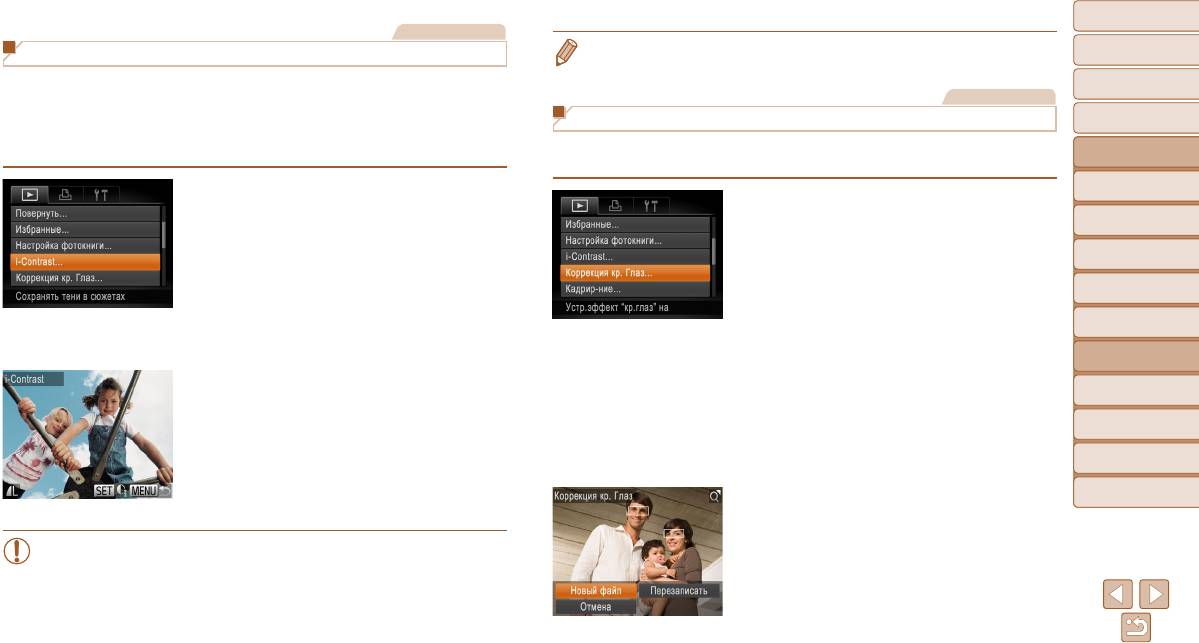
Обложка
Фотографии
• Если вариант [Авто] не обеспечивает ожидаемых результатов, попробуйте корректировать
Перед использованием
Коррекция яркости изображения (i-Contrast)
изображения с помощью вариантов [Низкий], [Средний] или [Высокий].
Возможно обнаружение и автоматическая настройка оптимальной яркости слишком ярких
Обычные операции
с камерой
или слишком темных областей изображения (таких как лица или задний план). Возможна
Фотографии
также автоматическая коррекция недостаточной общей контрастности изображения для
Коррекция «красных глаз»
Основные операции
лучшего выделения объектов на снимке. Выберите один из 4 уровней коррекции, затем
Служит для автоматической коррекции изображений, на которых имеется эффект
Руководство по
сохраните изображение в отдельный файл.
расширенным операциям
«красных глаз». Исправленное изображение можно сохранить в отдельный файл.
Основные сведения
1
1 Выберите пункт [i-Contrast].
о камере
1 Выберите пункт [Коррекция кр. Глаз].
Нажмите кнопку <n> и выберите пункт
Автоматический
Нажмите кнопку <n>, затем выберите
2
режим
[i-Contrast] на вкладке [1] (=
2 4 ).
пункт [Коррекция кр. Глаз] на вкладке [1]
Другие режимы
3
(=
2 4 ).
съемки
2 Выберите изображение.
4
Режим P
Кнопками <q><r> или диском <5> выберите
2 Выберите изображение.
изображение.
5
Режимы Tv, Av и M
Кнопками <q><r> или диском <5> выберите
3 Выполните коррекцию изображения.
Режим
изображение, затем нажмите кнопку <m>.
Нажмите кнопку <
m
>.
6
воспроизведения
3 Выберите вариант.
Выполняется коррекция красных глаз, обнару-
7
Меню настройки
женных камерой, и вокруг исправленных областей
Кнопками <q><r> или диском <
5
> выберите
изображения отображаются рамки.
вариант, затем нажмите кнопку <
m
>.
8
Принадлежности
Увеличьте или уменьшите изображения, как
4 Сохраните изображение в новый
требуется. Выполните шаги со «Увеличение
9
Приложение
файл и просмотрите его.
изображений» (=
7 3 ).
Выполните шаги 4 – 5 раздела «Изменение
Алфавитный указатель
размера изображений» (=
8 2 ).
4
Сохраните изображение в новый файл
и просмотрите его.
• Для некоторых изображений коррекция может быть неточной или приводить
Кнопками <o><p><q><r> или диском <5>
к появлению зернистости на изображениях.
выберите пункт [Новый файл], затем нажмите
• После многократного редактирования с помощью этой функции изображения
кнопку <
m
>.
могут выглядеть зернистыми.
Изображение сохраняется в виде нового файла.
Выполните шаг 5 раздела «Изменение размера
изображений» (
=
8 2 ).
84
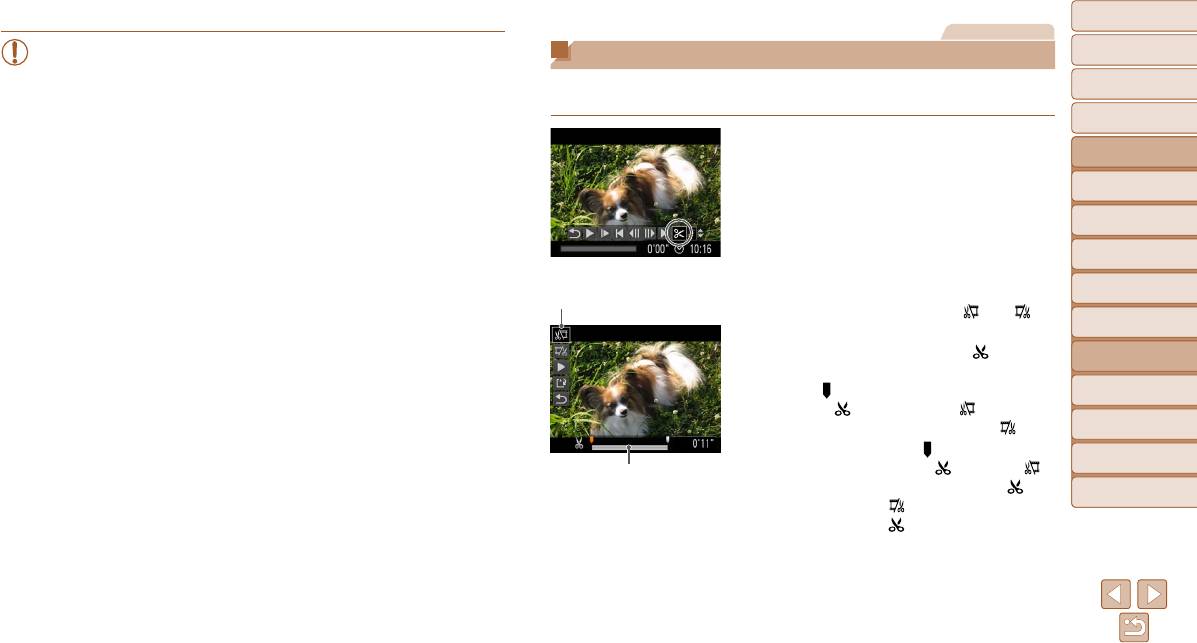
Обложка
Видеофильмы
• Некоторые изображения могут корректироваться неправильно.
Перед использованием
Редактирование видеофильмов
• Чтобы записать исправленное изображение вместо исходного, выберите
Обычные операции
на шаге 4 вариант [Перезаписать]. В таком случае исходное изображение
Можно обрезать видеофильмы для удаления ненужных частей в начале и в конце
с камерой
будет стерто.
видеофильма.
• Перезапись защищенных изображений невозможна.
Основные операции
1 Выберите значок [*].
Руководство по
расширенным операциям
В соответствии с инструкциями шагов 1 – 5
Основные сведения
раздела «Просмотр» (=
7 0 ) выберите значок
1
о камере
[*] и нажмите кнопку <m>.
Автоматический
Отображаются панель редактирования видео-
2
режим
фильма и шкала редактирования.
Другие режимы
3
съемки
Панель редактирования
Режим P
видеофильма
2 Укажите обрезаемые части.
4
Кнопками <o><p> выберите [ ] или [ ].
5
Режимы Tv, Av и M
Для просмотра частей, которые можно обрезать
(обозначаются на экране меткой [
]), кноп-
Режим
6
воспроизведения
ками <q><r> или диском <5> перемещайте
значок [
]. Для обрезки начала видеофильма
7
Меню настройки
(от метки [
]) выберите значок [ ], для обрезки
конца видеофильма выберите значок [
].
8
Принадлежности
Если переместить метку [ ] в положение,
Приложение
Шкала редактирования
не совпа дающее в меткой [
], в режиме [ ]
9
видеофильма
обрезается часть до ближайшей метки [
]
Алфавитный указатель
слева, а в режиме [
] обрезается часть после
ближайшей метки [
] справа.
85
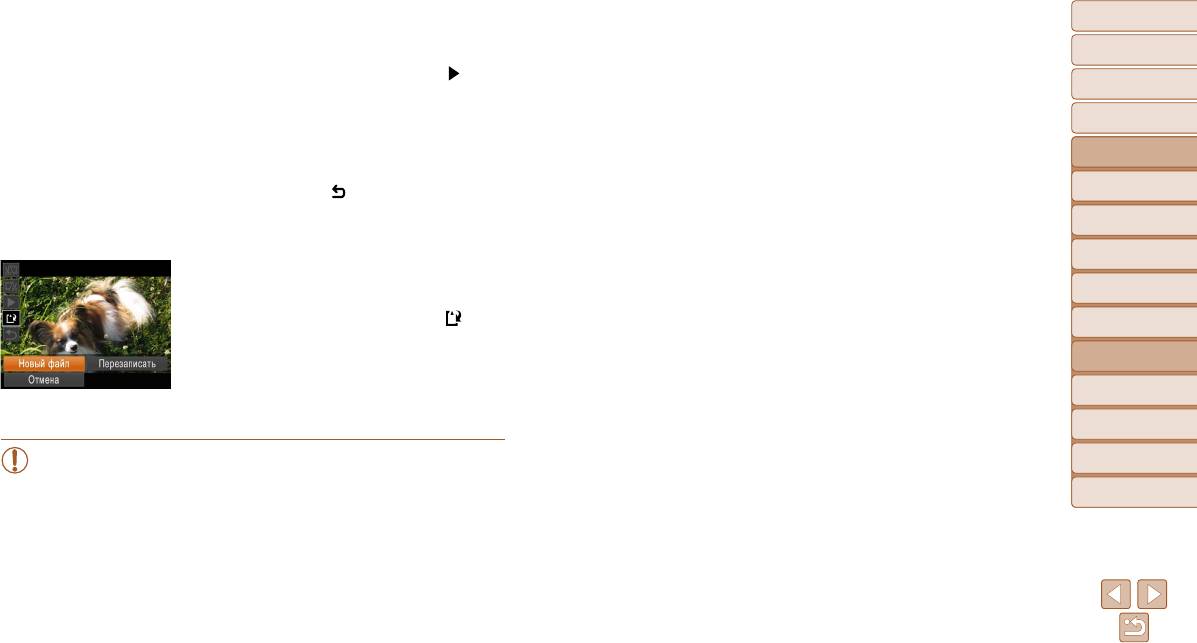
Обложка
3 Просмотрите отредактированный
видеофильм.
Перед использованием
Кнопками <o><p> выберите значок [ ], затем
Обычные операции
нажмите кнопку <m>. Начинается воспроиз-
с камерой
ведение отредактированного видеофильма.
Основные операции
Для повторного редактирования видеофильма
Руководство по
повторите шаг 2.
расширенным операциям
Для отмены редактирования кнопками <o><p>
Основные сведения
выберите значок [
]. Нажмите кнопку <m>,
1
о камере
выберите вариант [OK] (кнопками <q><r>
Автоматический
или диском <5>), затем снова нажмите
2
режим
кнопку <m>.
Другие режимы
3
съемки
4 Сохраните отредактированный
4
Режим P
видеофильм.
Кнопками <o><p> выберите значок [ ], затем
5
Режимы Tv, Av и M
нажмите кнопку <m>.
Режим
Кнопками <o><p><q><r> или диском <5>
6
воспроизведения
выберите пункт [Новый файл], затем нажмите
7
Меню настройки
кнопку <m>.
Видеофильм сохраняется в виде нового файла.
8
Принадлежности
• Чтобы перезаписать исходный видеофильм обрезанным видеофильмом, выбе-
9
Приложение
рите на шаге 4 вариант [Перезаписать]. В таком случае исходный видеофильм
будет стерт.
Алфавитный указатель
• Если на карте памяти недостаточно свободного места, доступен только вариант
[Перезаписать].
• Если во время записи закончится заряд аккумулятора, видеофильмы могут
не записаться.
• При редактировании видеофильмов следует использовать полностью заря жен-
ный аккумулятор или адаптер переменного тока (продается отдельно, =
9 7 ).
86






